[FIXED] Der angegebene Netzwerkname ist nicht mehr verfügbar Fehlerproblem
Aktualisiert Marsch 2023: Erhalten Sie keine Fehlermeldungen mehr und verlangsamen Sie Ihr System mit unserem Optimierungstool. Holen Sie es sich jetzt unter - > diesem Link
- Downloaden und installieren Sie das Reparaturtool hier.
- Lassen Sie Ihren Computer scannen.
- Das Tool wird dann deinen Computer reparieren.
Wenn Sie einer von denen, die Netzlaufwerke verwenden sind, dann ist dieser Artikel ganz für Sie, weil dieser Artikel werden wir über die Behebung der angegebenen Netzwerknamen ist nicht mehr verfügbar Windows-Fehler zu sprechen.Die Fehlermeldung wird angezeigt, wenn Sie versuchen, auf das NAS-Laufwerk zuzugreifen.Einige Benutzer können zwar auf das Laufwerk zugreifen, erhalten aber die gleiche Meldung, wenn sie versuchen, die Offline-Dateien vom NAS zu synchronisieren.Wenn das Problem bei der Synchronisierung auftritt, kann es sein, dass eine erneute Synchronisierung oder ein späterer Synchronisierungsversuch funktioniert, aber es wird zufällig der Windows-Fehler Der angegebene Netzwerkname ist nicht mehr verfügbar angezeigt.
Inhaltsübersicht
- Ursachen für den Fehler Der angegebene Netzwerkname ist nicht mehr verfügbar:
- Ähnliche Art des Fehlers Der angegebene Netzwerkname ist nicht mehr verfügbar:
- So beheben Sie den Windows-Fehler Der angegebene Netzwerkname ist nicht mehr verfügbar
- 1.Deaktivieren Sie vorübergehend jede Antivirus-Software –
- 2.SMB 1.0 einschalten –
- 3.Dienste aktivieren Computer Browser, Server & Workstation –
- 4.Zuordnung des Netzlaufwerks über IP-Adresse –
- Schlussfolgerung:
Ursachen für den Fehler Der angegebene Netzwerkname ist nicht mehr verfügbar:
- Verwendung eines Geräts, das SMB 1.0 unter der neuesten Version von Windows 10 unterstützt.
- Aufgrund von Antivirus.
- Netzwerk-Scanprogramm.
Ähnliche Art von Der angegebene Netzwerkname ist nicht mehr verfügbar Fehler:
- Von Windows XP zu Windows 7
- SQL-Server
- Server 2016
- Der angegebene Netzwerkname ist nicht mehr verfügbar c#
- Server 2012 r2
- Windows Server 2003
- Windows XP bis Windows 10
- Beitritt zur Domäne
So beheben Sie den Windows-Fehler Der angegebene Netzwerkname ist nicht mehr verfügbar
Dieser Fehler kann viele Ursachen haben.Die häufigste Ursache ist die Verwendung eines Geräts, das SMB 1.0 mit der neuesten Version von Windows 10 unterstützt.Die neueste Version von Windows 10 unterstützt SMB Version 1 nicht, und jedes Gerät, das dieses Protokoll unterstützt, verursacht das Problem Der angegebene Netzwerkname ist nicht mehr verfügbar, um der Domäne beizutreten.Das Problem kann auch durch ein Antivirenprogramm, insbesondere Nod32, oder ein Netzwerk-Scanprogramm verursacht werden.
Wichtige Hinweise:
Mit diesem Tool können Sie PC-Problemen vorbeugen und sich beispielsweise vor Dateiverlust und Malware schützen. Außerdem ist es eine großartige Möglichkeit, Ihren Computer für maximale Leistung zu optimieren. Das Programm behebt häufige Fehler, die auf Windows-Systemen auftreten können, mit Leichtigkeit - Sie brauchen keine stundenlange Fehlersuche, wenn Sie die perfekte Lösung zur Hand haben:
- Schritt 1: Laden Sie das PC Repair & Optimizer Tool herunter (Windows 11, 10, 8, 7, XP, Vista - Microsoft Gold-zertifiziert).
- Schritt 2: Klicken Sie auf "Scan starten", um Probleme in der Windows-Registrierung zu finden, die zu PC-Problemen führen könnten.
- Schritt 3: Klicken Sie auf "Alles reparieren", um alle Probleme zu beheben.
1.Deaktivieren Sie vorübergehend jede Antivirus-Software –
Manchmal blockiert das Antivirusprogramm den Zugriff auf die gemeinsamen Ressourcen des Systems.Wie aus Berichten hervorgeht, war SEP (Symantec Endpoint Protection) früher dafür bekannt, einen Fehler zu haben, der den Fehler 64 The specified network name is no longer available joining domain error verursacht.Wenn der Fehler hierauf zurückzuführen ist, können Sie Ihr Antivirenprogramm vorübergehend deaktivieren und prüfen, ob das Problem weiterhin besteht.
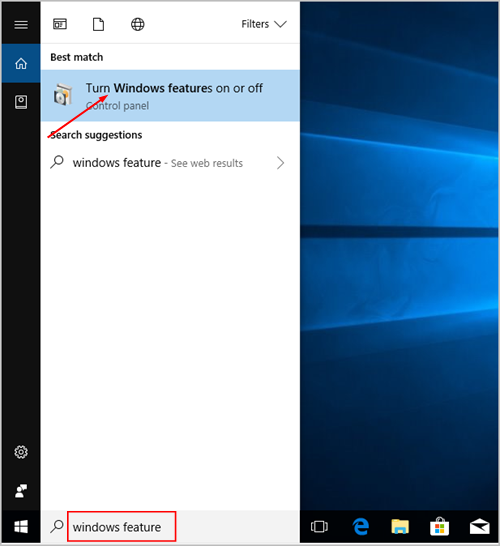
2.SMB 1.0 einschalten –
Wenn Sie versuchen, auf ein Gerät zuzugreifen, das SMB 1.0 (Server Message Block) unterstützt, aber das System, auf dem Sie arbeiten, SMB 1.0 nicht unterstützt, erhalten Sie den Fehler 64 The Specified Network Name is No Longer Available SQL server error.Um herauszufinden, ob dies der Grund für den Ausfall ist, aktivieren Sie SMB 1.0 und prüfen Sie, ob das Problem weiterhin besteht:
- Zuerst müssen Sie Folgendes eingebenWindows-Merkmalin das Suchfeld ein.
- Dann klicken Sie aufWindows-Funktionen ein- oder ausschalten.
- Nach unten blättern bisUnterstützung von SMB 1.0/CIFS File Sharing. Markieren Sie das Kästchen daneben und klicken Sie aufOK.
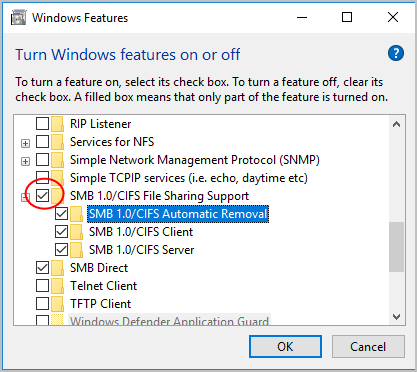
- Wenn das Windows-System die gewünschten Änderungen abgeschlossen hat.
- Klicken Sie auf Jetzt neu starten.
- Prüfen Sie nach dem Neustart Ihres PCs, ob das Problem weiterhin besteht.
3.Dienste aktivieren Computer Browser, Server & Workstation –
- Drücken Sie auf Ihrer Tastatur dieWin+R(Windows-Logo-Taste und R-Taste) gleichzeitig drücken.Dadurch wird die Runbox aufgerufen.
- Typservices.mscund klicken SieOK.
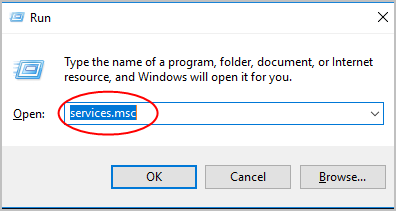
- Doppelklicken Sie auf dieComputerBrowser
- Wählen Sie auf der Registerkarte „Allgemein“ den Typ „Startup“, umAutomatisch.
- Klicken Sie aufStart
- Dann klicken Sie,OK.

- DoppelklickServer.
- Wählen Sie auf der Registerkarte „Allgemein“ den Typ „Startup“, umAutomatisch.
- Klicken Sie aufStart.
- Dann klicken Sie,OK.

- DoppelklickArbeitsplatz.
- Wählen Sie auf der Registerkarte „Allgemein“ den Typ „Startup“, umAutomatisch.
- Klicken Sie aufStart.
- Dann klicken Sie,OK.

- Starten Sie Ihren Computer neu und überprüfen Sie, ob der Fehler 64 der angegebene Netzwerkname ist nicht mehr verfügbar windows 7 Fehler weiterhin besteht.
4.Zuordnung des Netzlaufwerks über IP-Adresse –
Wenn alle Methoden wie oben erwähnt nicht funktionieren, dann keine Sorge, versuchen Sie, das Laufwerk mit der IP-Adresse anstelle des Namens des Computers zuzuordnen, um Fehler 64 Der angegebene Netzwerkname ist nicht mehr verfügbar Windows 10 Fehler zu lösen.
- Öffnen SieDatei-Explorerund ZugangDieser PC.

- Klicken Sie aufComputerdann klickenNetzlaufwerk abbilden.
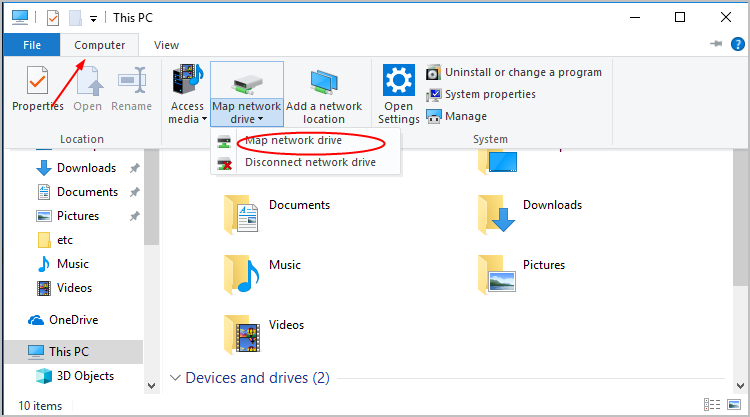
- Wählen Sie dann im Abschnitt Laufwerk den gewünschten Laufwerksbuchstaben aus dem Dropdown-Menü aus, der angezeigt wurde.
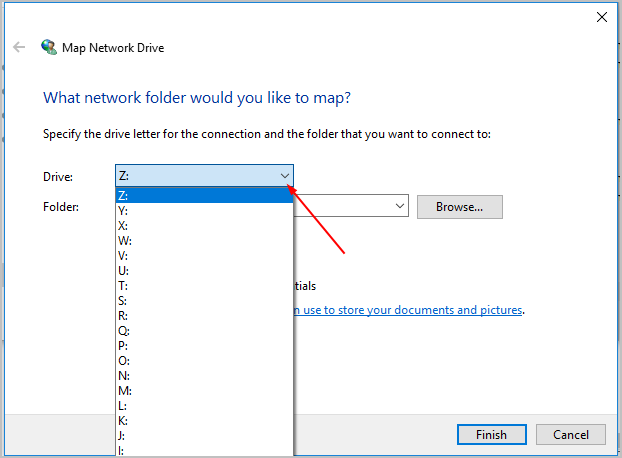
- Geben Sie im Abschnitt Ordner die Adresse des gemeinsamen Ordners ein, auf den Sie zugreifen möchten.Die Adresse würde wie folgt lauten:
\\IP-Adresse\Freigabeordner
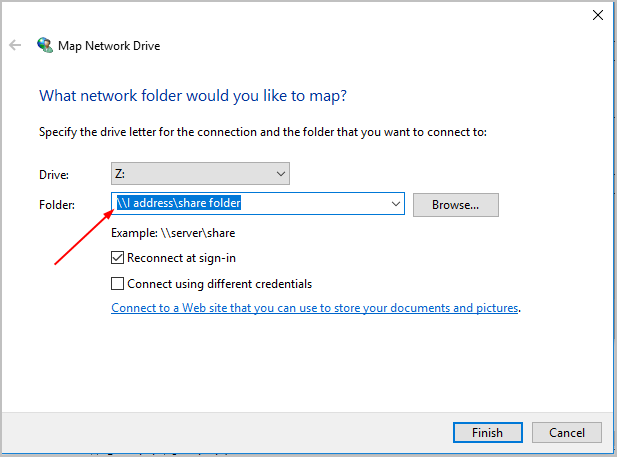
- Klicken Sie aufOberflächeund prüfen Sie, ob das Problem weiterhin besteht.
So haben wir den Fehler 64 Der angegebene Netzwerkname ist nicht mehr verfügbar Samba-Fehler gelöst, indem wir das Laufwerk über die IP-Adresse anstelle des Computernamens zugeordnet haben.
Schlussfolgerung:
Wie wir bereits erwähnt haben, gibt es vier Methoden, um Folgendes loszuwerdenDer angegebene Netzwerkname ist nicht mehr verfügbarFehler beim Beitritt zur Domäne, der bei denjenigen auftritt, die eine Netzwerkfreigabe verwenden.Wenn das Problem bei der Synchronisierung auftritt, kann eine Neusynchronisierung oder ein späterer Synchronisierungsversuch funktionieren, aber es wird zufällig die Fehlermeldung The Specified Network Name is No Longer Available joining domain angezeigt.
In diesem Artikel haben wir die Lösung zu folgenden Themen beschriebenDer angegebene Netzwerkname ist nicht mehr verfügbarWenn es Ihnen geholfen hat, diesen Fehler zu beheben, würden wir uns freuen, wenn Sie uns dies mitteilen. Sie können dies tun, indem Sie unten einen Kommentar abgeben, und wenn es noch etwas anderes gibt, woran Sie arbeiten müssen, lassen Sie es uns ebenfalls wissen.

